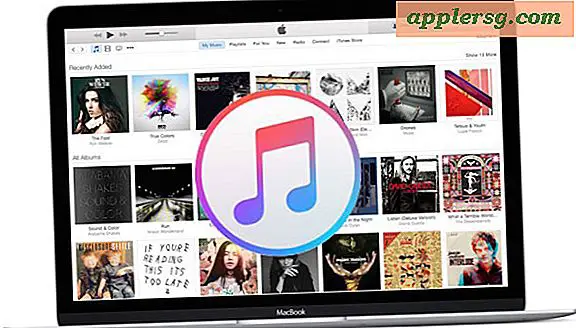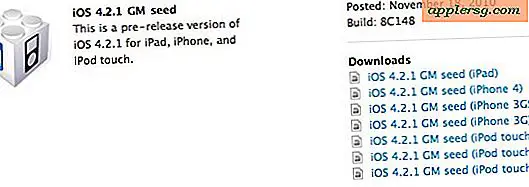Come inviare un'e-mail di massa da un foglio di calcolo Excel
Articoli di cui avrai bisogno
Microsoft Excel 2003 o 2007
Microsoft Word 2003 o 2007
Microsoft Outlook 2003 o 2007
Se sai come creare un foglio di calcolo Excel e hai Microsoft Word e Outlook come programma di posta elettronica, puoi eseguire una stampa unione che ti consentirà di inviare un'e-mail di massa a clienti, clienti o altri contatti. Unendo i dati dal tuo foglio di calcolo Excel in un modello di email, puoi personalizzare la tua email di massa in modo che sia personalizzata per ciascun destinatario. Scopri come impostare un foglio di calcolo con le informazioni di contatto e quindi unirlo a un messaggio di posta elettronica in Outlook.
Invia un'e-mail di massa da un foglio di calcolo Excel 2003
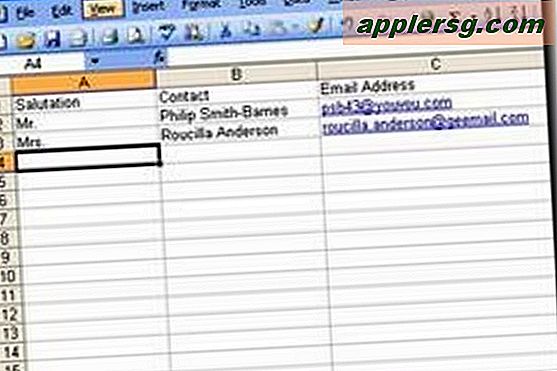
Crea un foglio di calcolo Excel contenente tutte le informazioni necessarie per la tua e-mail di massa, come i nomi e gli indirizzi e-mail dei tuoi contatti. Inserisci un'intestazione nella prima cella di ogni colonna. Salva e chiudi il foglio di calcolo Excel.
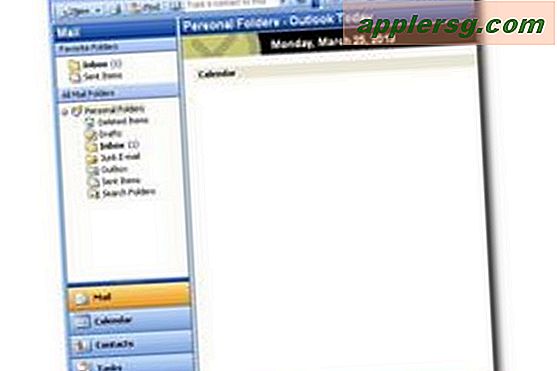
Apri Outlook e riducilo a icona. Apri Word e digita la tua email, lasciando degli spazi vuoti dove vuoi che i nomi dei destinatari e altre informazioni personali vadano. Questi dati verranno dal foglio di calcolo Excel che hai creato.
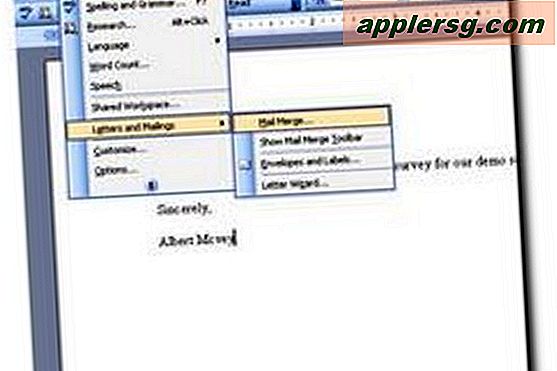
Vai al menu "Strumenti". Punta su "Lettere e indirizzi" e seleziona "Stampa unione". In "Seleziona tipo di documento", fai clic su "Messaggi e-mail". Fare clic su "Avanti".
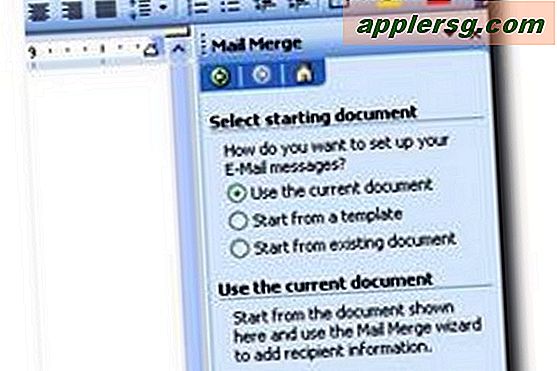
Seleziona "Usa documento corrente" e fai clic su "Avanti". Fai clic su "Sfoglia", seleziona il foglio di calcolo Excel che hai creato, fai clic su "Apri" e fai clic su "OK". Se lo desideri, ordina l'elenco dei destinatari e fai clic su "OK". Fare clic su "Avanti".

Fai clic su "Altri elementi" per inserire i campi dal foglio di calcolo Excel. Inserisci i campi nelle posizioni appropriate. Il campo dell'indirizzo e-mail dovrebbe andare nella parte superiore del documento e il campo "Nome" o simile dovrebbe andare nel saluto.
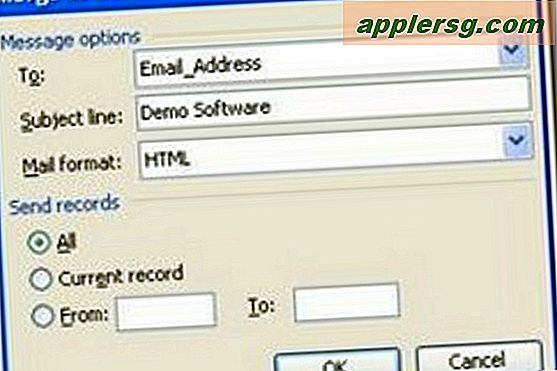
Fare clic su "Avanti" per visualizzare in anteprima il messaggio di posta elettronica. Fare nuovamente clic su "Avanti" per completare l'unione. Fai clic su "Posta elettronica" in Unisci. Inserisci un oggetto per la tua email di massa nel campo "Riga oggetto" e fai clic su "OK".
Invia un'e-mail di massa da un foglio di calcolo Excel 2007
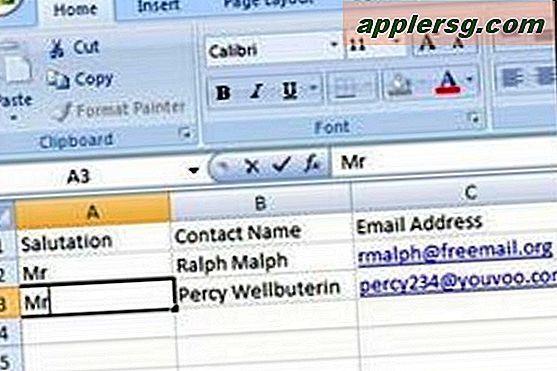
Crea un foglio di calcolo Excel contenente tutte le informazioni necessarie per la tua e-mail di massa, come i nomi e gli indirizzi e-mail dei tuoi contatti. Inserisci un'intestazione nella prima cella di ogni colonna. Salva e chiudi il foglio di calcolo Excel.
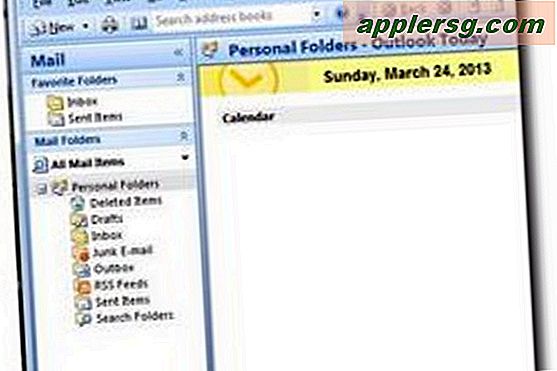
Apri Outlook e riducilo a icona. Apri Word e digita la tua email come desideri.

Vai alla scheda "Mailing" della barra multifunzione e fai clic sul pulsante "Avvia stampa unione". Seleziona "Messaggi e-mail" nel menu a discesa.
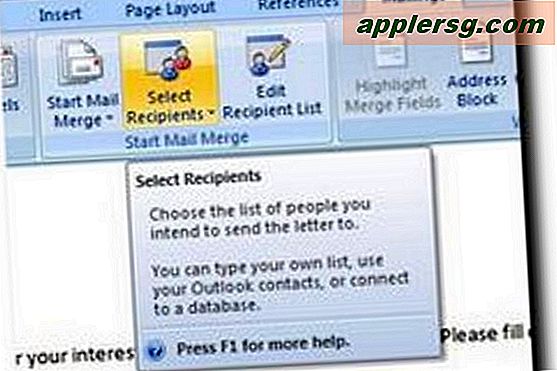
Fare clic su "Seleziona destinatari" nel gruppo "Avvia stampa unione". Trova il foglio di calcolo Excel che hai creato, fai clic su "Apri" e fai clic su "OK". Seleziona i campi dal gruppo "Scrivi e inserisci campi" nella scheda "Email" della barra multifunzione. Fare clic su "Greeting Line" per inserire un saluto. Fare clic sul pulsante "Corrispondenza campi" per abbinare un'intestazione del foglio di calcolo Excel a ciascun campo inserito.

Torna alla scheda "E-mail" e fai clic sul pulsante "Fine e unisci" nel gruppo "Fine". Fai clic su "Invia messaggi e-mail" per inviare la tua e-mail di massa.


![Soluzione al problema di calore dell'iPad 3 [umorismo]](http://applersg.com/img/fun/432/solution-ipad-3-heat-problem.jpg)